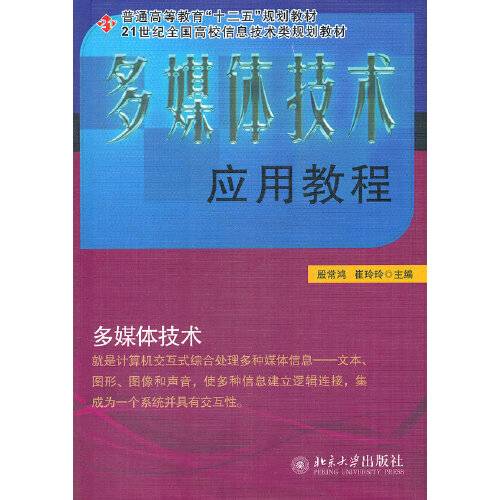Director多媒体课件之创建一个简单课件(二)
的有关信息介绍如下:
接上一讲,多媒体课件是融合声音、图像、视频、文字等多项元素的展现形式,所以通俗来讲就是要动态的展示,本文通过对关键帧的学习,将一个原本静态的图片变化成动态的展示。
这是上一讲结尾时的课件。首先我们来了解一下什么事关键帧。
计算机动画术语, 帧——就是动画中最小单位的单幅影像画面,相当于电影胶片上的每一格镜头。在动画软件的时间轴上帧表现为一格或一个标记。关键帧——相当于二维动画中的原画。指角色或者物体运动或变化中的关键动作所处的那一帧。关键帧与关键帧之间的动画可以由软件来创建,叫做过渡帧或者中间帧。——百度百科。
这里百度讲的很清楚,director里的关键帧也就是这个意思。如图示里箭头所指就是关键帧,而我们要使角色动起来就要对关键帧进行处理。
第一步就是要添加关键帧,因为一个角色拖到控制台后默认就第一帧是关键帧,添加关键帧的方法是鼠标右键单击控制台上角色的最后一帧,选择插入关键帧,这时最后一帧也变成小圆圈,添加成功。假如我们设计的动画是位移动作,比如舞台上的文字从舞台外的左边移动到舞台中央,这就需要我们设置2个关键帧,第一帧将角色放倒舞台外边,第2个关键帧将该角色放到舞台中央,设置完后点播放按钮或者鼠标拖动控制台的红色滑块就会发现文字慢慢从舞台的左边移动到了舞台中央 。
接下来我们学习一下透明度的变化产生的动画效果,大家可能都见过PPT中的淡入淡出和其他一些炫丽的转场动画,其实这些动画效果Director通过自带的插件和第三方的插件都可以实现,而且在控制动画的幅度,时间等程度上更为精细。那接下来我们就学习下最基本的淡入淡出。还是运用关键帧的变化来实现,不同的是这次我们要设置4个关键帧,首先我们在图示的角色上依次设置4个关键帧,这时从头到尾每个关键帧以及中间部分显示的效果都是一样的。
如图示,先选中该角色的第一个关键帧,然后点击上方角色属性栏内的透明度下拉菜单,选择10%,也可以手动输入0,一般10%就接近透明了。同样的方法最后一个关键帧也设置10%,第二和第三个关键帧不变仍为100%,到此设置完毕,我们拖动控制滑块检查效果,这张图片从透明都显示再到透明,从而实现了淡入淡出的动画效果,是不是很简单,如果要对淡入淡出的时间进行控制,我们可以增加相应的两个关键帧之间的长度来实现。如图示。本讲就到这里,谢谢大家!